码丁实验室,一站式儿童编程学习产品,寻地方代理合作共赢,微信联系:leon121393608。
App Inventor 2提供了3种项目调试方式,这里先采用模拟器方式进行。
连接模拟器
在使用模拟器之前,需要预先安装模拟器软件MIT_Appinventor_Tools_2.3.0,官网的介绍页面为:http://appinventor.mit.edu/explore/ai2/setup-emulator.html ,该软件也可以从百度云盘上下载。
安装完成后,可以在桌面上看到图标如图2.23所示

图 2.23
Windows或者Linux系统的用户需要双击该图标,启动aiStarter显示如图2.24。Mac用户会自动启动aiStarter。
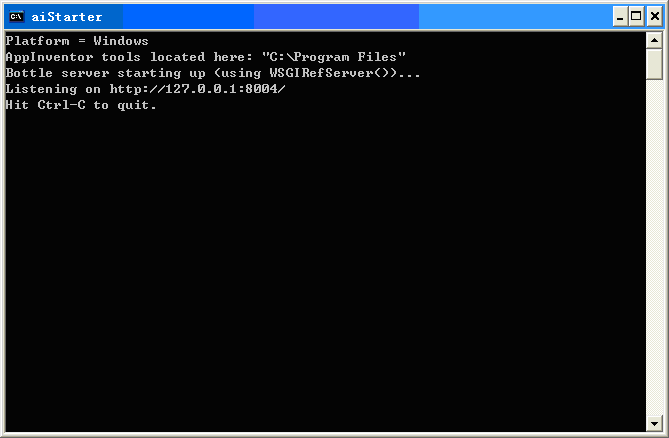
图2.24 连接模拟器
在打开开发网页,如图2.25所示,点击“Connect->Emulator”。
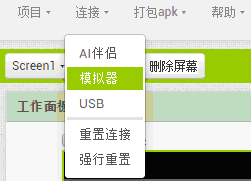
图2.25 打开模拟器
网页会显示连接模拟器的提示。第一次需要等候一点时间,等候过程中aiStarer显示如图2.26。
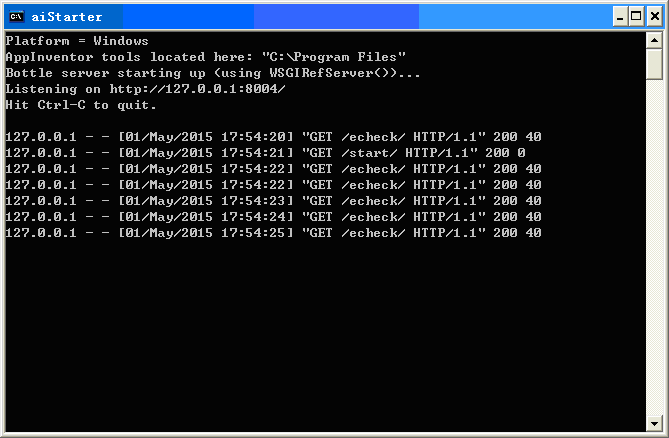
图2.26 aiStarter运行中
直至手机5554的界面出现,如图2.27。
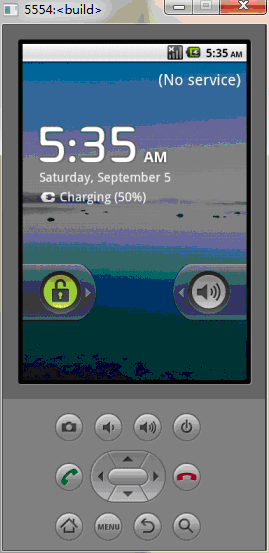
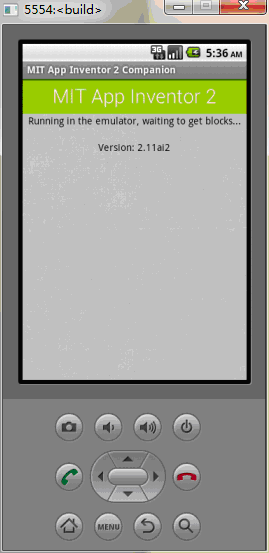
由于模拟器中预装的调试专用App“AI伴侣”的版本不是最新版本,系统会弹出对话框提示要升级伴侣程序,请点击确定。
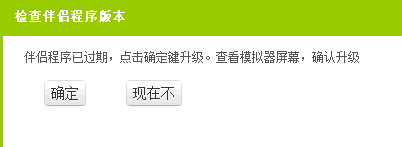
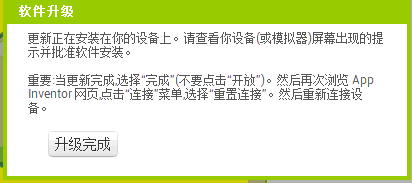
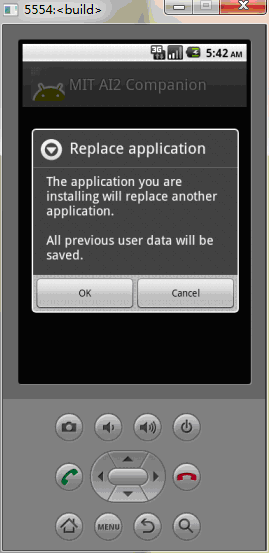
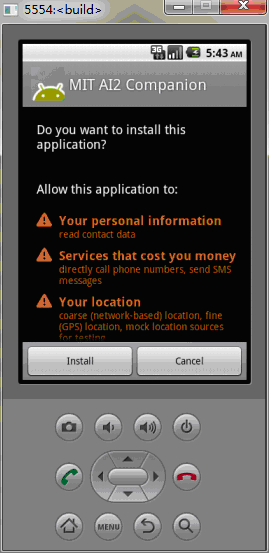
图2.27 模拟器界面
当模拟器中的伴侣程序升级完成后,关闭模拟器或者选择开发网页菜单中的“连接 – 重置连接”,然后重新选择模拟器进行连接。连接成功后就会在模拟器中运行正在开发的App了,运行界面如图2.28。
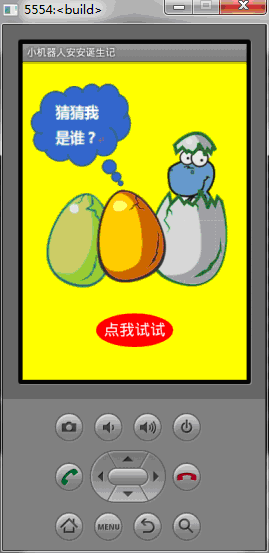
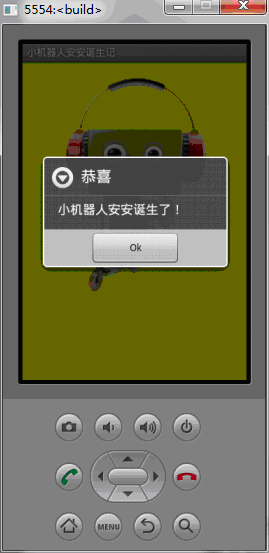
图2.28 在模拟器中运行App
在模拟器中可以对App进行测试,比如点击“点我试试”,就可以看到运行效果了,如图2.28(b)所示。不过遗憾的是模拟器不支持检测手机摇晃的功能,所以如果要测试晃动手机后是否能正确回到孵化基地页面,还需要采用真的手机进行测试,这时推荐采用WiFi进行手机无线连接方式进行。
无线WiFi连接到手机
注:Android手机内要有SD储存卡,才能执行以下操作。
首先需要在手机上下载安装MIT AI2 Companion App,软件下载地址为 http://app.gzjkw.net/companions/MITAI2Companion.apk,或者通过扫描如图2.29的二维码获取。这些信息可以在开发网站的“帮助 – AI同伴信息”中找到。
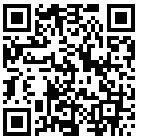
图2.29 下载AI2 Companion的二维码
下载完成后,在手机上安装“MITAI2Companion.apk”后,运行界面如图2.30所示。

图2.30 AI伴侣运行界面
在打开开发网页,如图2.31所示,点击“连接 – AI伴侣”。
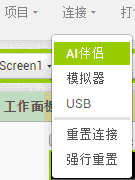
图2.31 通过无线连接手机
出现二维码,可以使用如图2.30所示scan QR code扫描。也可以直接在 光标出输入如图2.32所示“Your code is:”后面对应的字符串。

图2.32 应用二维码
完成后,手机上就会出现应用运行界面
如果连接不成功,可能的解决方案如下: 1、可能是安装的“AI伴侣”App版本太旧,可以通过升级或者下载安装最新版本的“AI伴侣”App解决。
2、检查设备是否正常连网。
3、电脑和移动设备可能连接的不是同一无线网络,需要保证电脑和移动设备连接的无线网络一致。
4、所在地的网关协议不允许无线连接,这种情况下仍然可以通过模拟器或者USB接口连接手机进行应用的调试运行。
使用USB接口连接到手机
使用USB接口连接到手机的方式也需要预先在电脑上安装aiStarter,具体步骤详见2.2.1。
另外也需要在移动设备上安装AI伴侣 App,具体步骤详见2.2.2。
然后需要对手机进行设置。
(1) 从手机的主屏幕上,选择菜单->设置->应用程序->勾选“未知源”(允许运行Android market以外程序,不同的品牌手机Android系统可能设置菜单会有所区别)
(2) 点击菜单->设置->应用程序->开发->勾选“保持唤醒状态”;
(3) 用USB线与电脑连接,会出现对话框通知:
一个“USB连接”的通知,手机通过USB连接到电脑;
一个“USB调试连接”的通知,手机有USB调试打开(菜单->设置->应用程序->开发);
如果你没有看到这个对话框说明你的手机没有与电脑连接成功,请检查手机设置是否正确的,USB连接是否正确。
完成以上三个步骤之后,就可以使用USB接口连接到手机了。在打开开发网页,如图2.34所示,点击“连接->USB”。
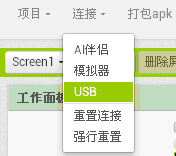
图2.34 通过USB接口连接手机
完成后,手机上就会出现应用运行界面。
需要说明的是App Inventor关闭应用功能不支持联机调试。需要将应用安装到设备,才能调试这个功能。
2.2.4 打包apk文件
与手机连接成功后,可以直接在开发网页上方,选择“打包apk”,生成可以安装到手机的Android App安装包。
如图2.36所示,有两种方式可供选择:
1、打包apk并显示二维码。这种方式会在服务器端打包生成好apk,并给出一个可供下载的二维码。用户可以直接扫码进行app的下载安装。这种方式不必把apk安装包下载到电脑上,对于调试比较方便,但这个二维码下载链接只有两个小时的有效期,过期就不能下载了。
2、打包apk并下载到电脑。.当打包生成好apk后会把这个apk安装包下载到电脑上。用户可以通过其他方式安装到自己的手机。这种方式可以直接把apk文件分享给其他人,方便其他人安装。
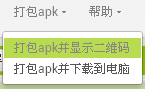

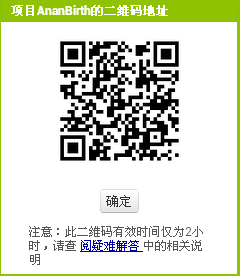
图2.36 打包apk安装包
任何一台电脑只要搭建好云平台,就可以通过登录自己的用户,进行方便的进行开发。但是平台并不保证一定不会出错,所以还是需要定期备份已经写好的应用。

